ホームページ >ソフトウェアチュートリアル >オフィスソフトウェア >Excel テーブルが「読み取り専用モード」でしか開けないという問題を解決するにはどうすればよいですか?
Excel テーブルが「読み取り専用モード」でしか開けないという問題を解決するにはどうすればよいですか?
- WBOYWBOYWBOYWBOYWBOYWBOYWBOYWBOYWBOYWBOYWBOYWBOYWB転載
- 2024-02-18 12:15:191634ブラウズ
php エディター Youzi は今日、Excel テーブルを「読み取り専用モード」でしか開けない問題の解決策を紹介します。この状況では、ファイルの編集や保存ができなくなり、作業効率に影響が出る可能性があります。心配しないでください。次に、この問題を簡単に解決して、テーブルの通常の編集機能をすぐに復元できるように、いくつかのシンプルで実用的な解決策を紹介します。
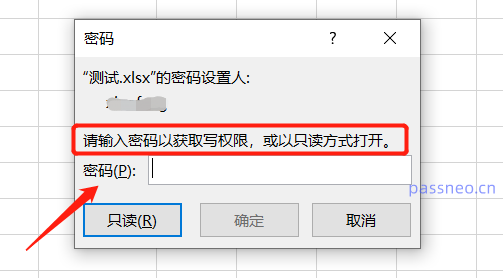
このダイアログ ボックスが表示されると、Excel テーブルが「読み取り専用モード」の保護制限に設定されていることがわかります。
パスワードがある場合、パスワードを入力すると、Excel テーブルを正常に開き、正常に編集できるようになります。
パスワードがない場合は、[読み取り専用]を選択してフォームを開いて編集することもできますが、変更後の元のフォームを保存することはできません。保存時に「元のファイル名では保存できません」と表示されますが、名前を変更して新規ファイルとして保存するだけです。
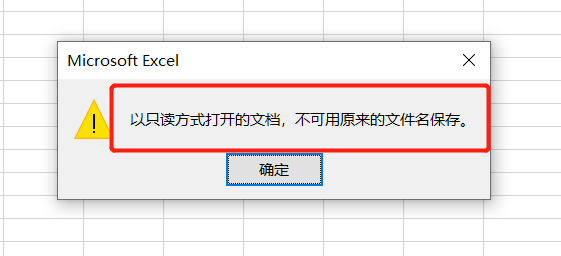
それでは、Excel テーブルの「読み取り専用モード」を削除するにはどうすればよいでしょうか?
パスワードがないと、元の Excel テーブルの「読み取り専用モード」を直接削除することはできません。「読み取り専用モード」のない新しい Excel テーブルを取得するには、それを新しいファイルとして保存する必要があります。
パスワードをお持ちの場合は、パスワードを使用して Excel テーブルを作成した後、ツールバーの [ファイル] をクリックし、[名前を付けて保存] を選択し、保存パスを選択します。
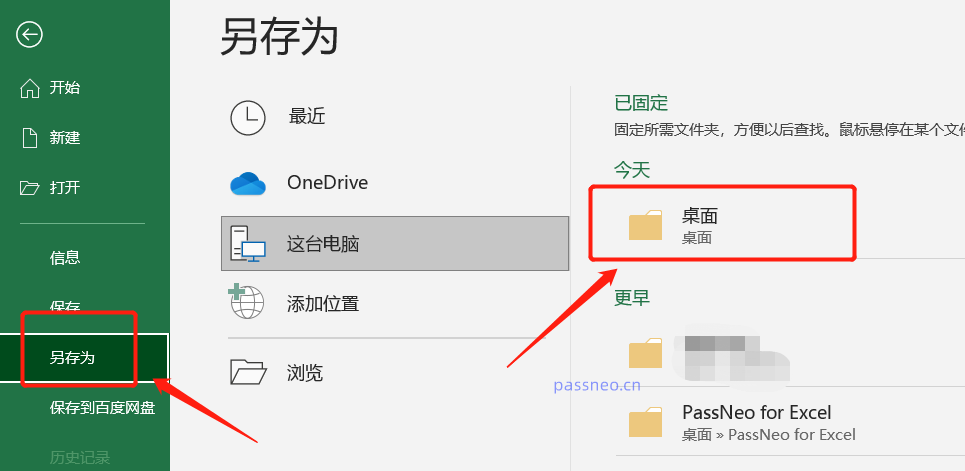
ダイアログボックスが表示されたら、以下の[ツール]-[一般オプション]をクリックしますが、ファイル名は変更する必要はありません。
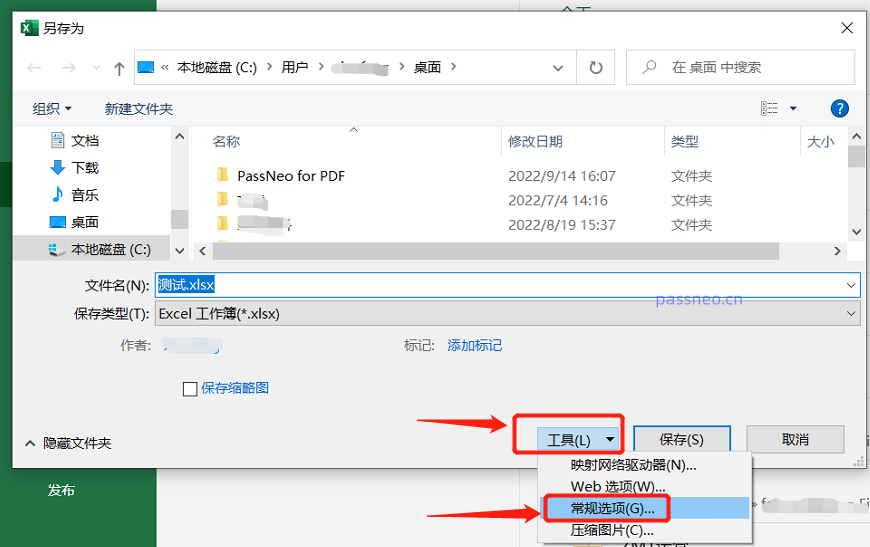
新しいダイアログボックスが表示されます。[権限パスワードの変更]欄に既にパスワードが設定されていることがわかります。パスワードを削除して空白にし、[OK]をクリックしてファイルを保存し、上書きしてください。元のファイルです。新しいドキュメントとして保存する必要はありません。保存後、元の Excel テーブルの「読み取り専用モード」が解除されます。
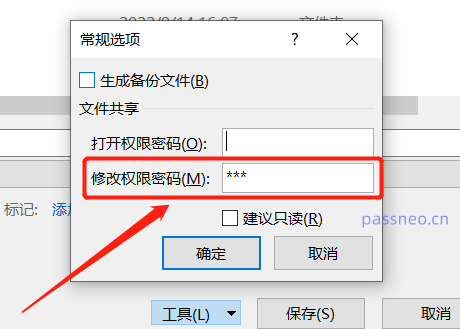
Excel を「読み取り専用モード」で開いた後にテーブルを編集できない場合、これは「読み取り専用モード」が設定されているためではなく、テーブルも「編集制限付き」に設定されているためです。保護モード。
編集を制限する保護モードを解除するには、Excelの表ツールバーの[レビュー]-[作業保護を元に戻す]をクリックする必要があります。
ダイアログボックスが表示されたら、最初に設定した制限シークレットを入力すると、Excelテーブルの制限編集が解除されます。

ただし、Excel の保護モード「編集制限」はパスワードがないと解除できず、「読み取り専用モード」と同様に「名前を付けて保存」で「編集制限」を解除することもできません。 PepsiCo Excel Password Recovery Tool などの他のツールを使用する必要があります。
Excel テーブルの「編集制限」と「読み取り専用モード」を同時に削除するには、ツールで [制限なし] モードを選択します。削除するには、Excel テーブルをツールにインポートするだけです。ワンクリック。
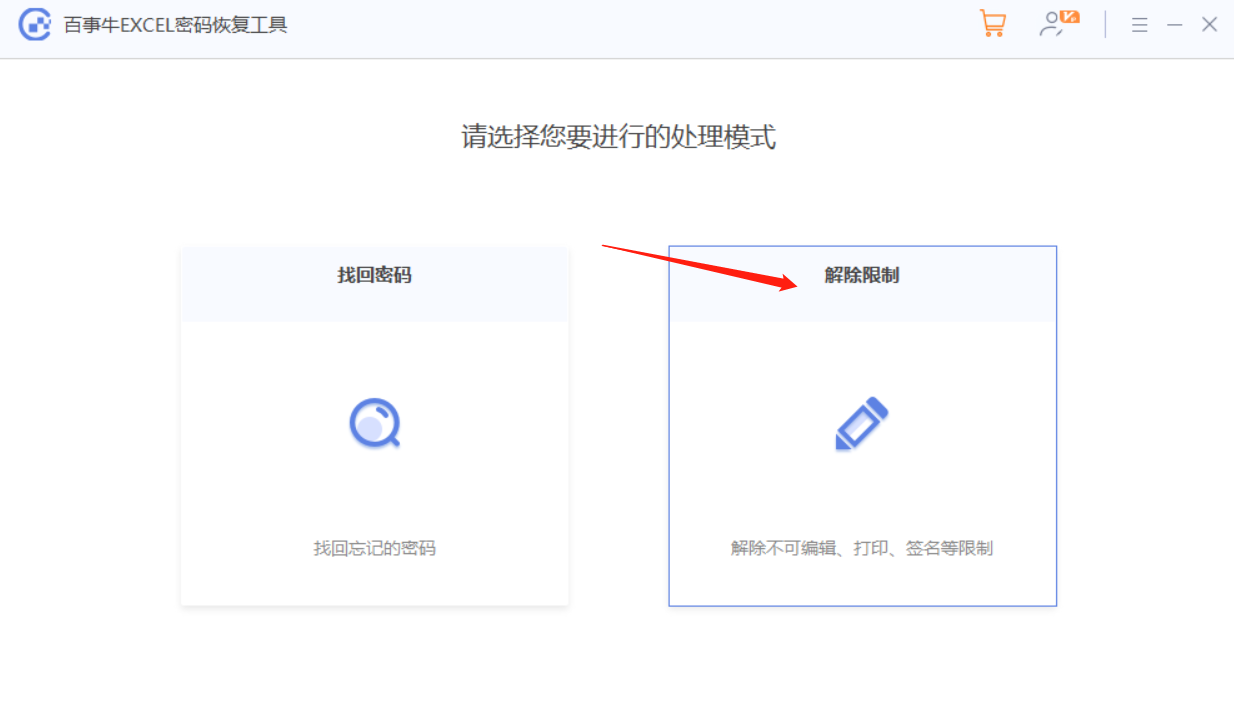
制限が解除された後の Excel テーブルは新しいテーブルとして保存され、[ビューに移動] をクリックすると表示されます。
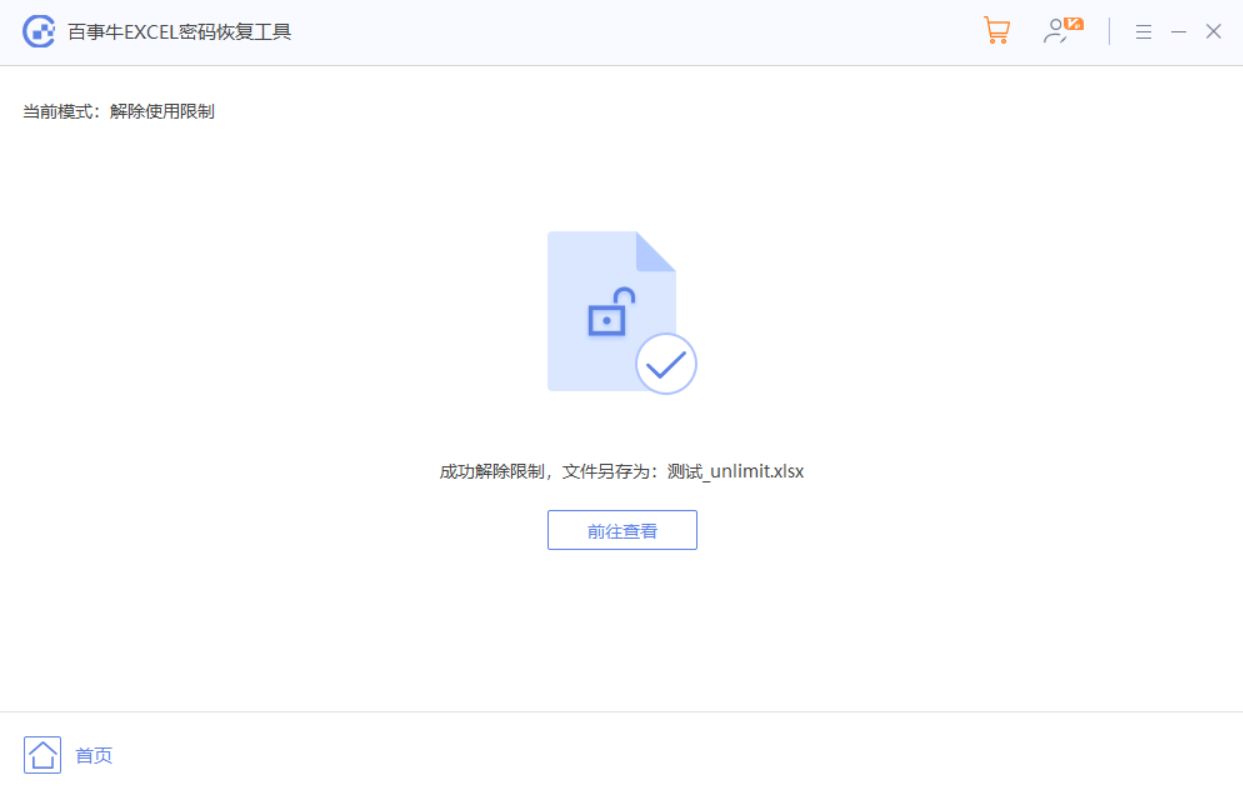
以上がExcel テーブルが「読み取り専用モード」でしか開けないという問題を解決するにはどうすればよいですか?の詳細内容です。詳細については、PHP 中国語 Web サイトの他の関連記事を参照してください。

